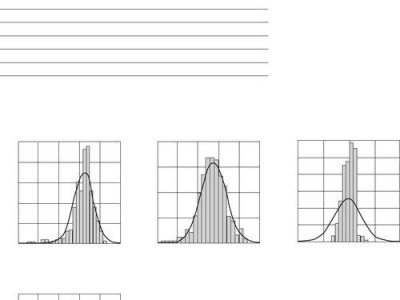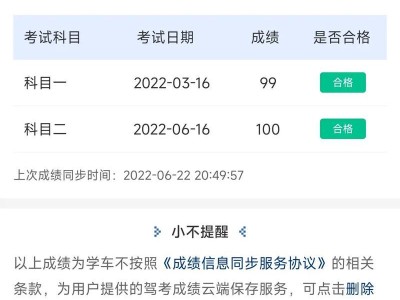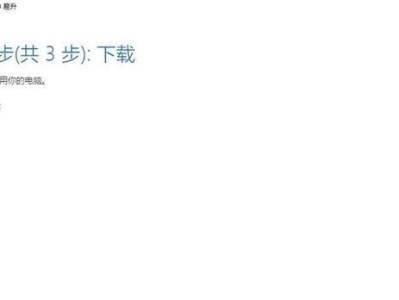在现代社会中,笔记本电脑已经成为人们生活中不可或缺的一部分。然而,有时候我们可能需要重新安装操作系统以解决各种问题或升级到新版本。本文将介绍如何使用光盘来安装系统,让您的笔记本电脑重新焕发生机。

一、准备工作
1.准备一张可用的系统安装光盘,确保光盘的完整性和可读性。
2.备份您的重要文件和数据,以防止安装过程中的数据丢失。
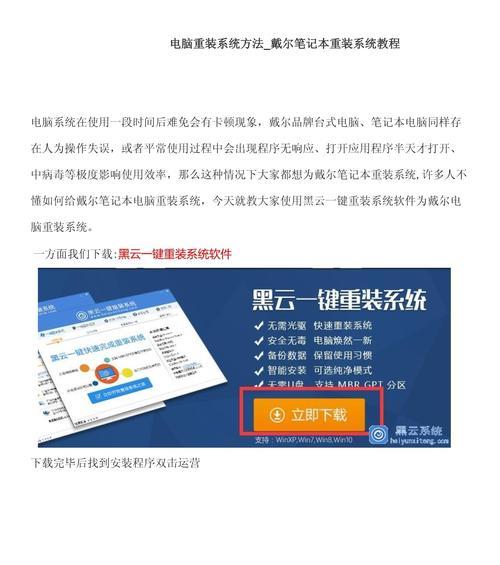
3.关闭笔记本电脑,并插上电源适配器,以确保安装过程中不会因为电量不足而中断。
二、设置启动顺序
4.开启笔记本电脑,同时按下删除键(或者其他特定的快捷键,具体取决于您的笔记本型号)进入BIOS设置。
5.在BIOS设置界面中,找到“启动”选项,然后选择“启动顺序”。
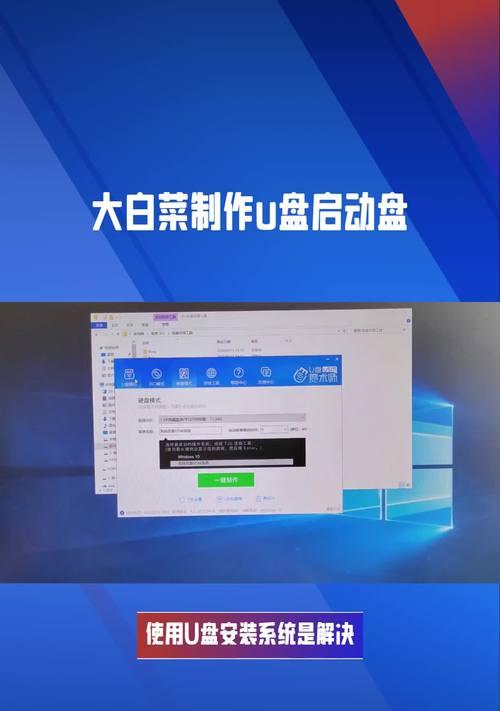
6.将光盘驱动器设置为第一启动设备,以确保笔记本电脑在开机时首先从光盘启动。
三、进入安装界面
7.将准备好的系统安装光盘插入笔记本电脑的光盘驱动器。
8.关闭笔记本电脑,然后重新启动。
9.笔记本电脑重新启动后,屏幕上会显示一个提示,询问您是否要从光盘启动。按照提示按下任意键继续。
四、选择安装选项
10.在安装界面中,选择适合您的操作系统版本,并点击“安装”按钮。
11.阅读并接受许可协议,并点击“下一步”。
12.在接下来的界面中,您可以选择执行新安装、修复系统或其他高级选项。根据您的需求选择相应的选项,并点击“下一步”。
五、分区设置
13.在分区设置界面中,您可以选择新建分区或者使用已有分区进行安装。根据需要进行相应的设置,并点击“下一步”。
六、开始安装
14.在确认设置界面中,您可以再次检查您的安装选项。确认无误后,点击“开始安装”。
七、等待安装完成
15.安装过程可能需要一些时间,请耐心等待直到安装完成。在此期间,请不要关闭笔记本电脑或中断安装过程。
通过本教程,您已经学会了如何使用光盘来安装系统。记住,在进行安装之前,务必备份重要数据,并确保光盘的可读性和完整性。祝您成功安装并享受新系统带来的便利!